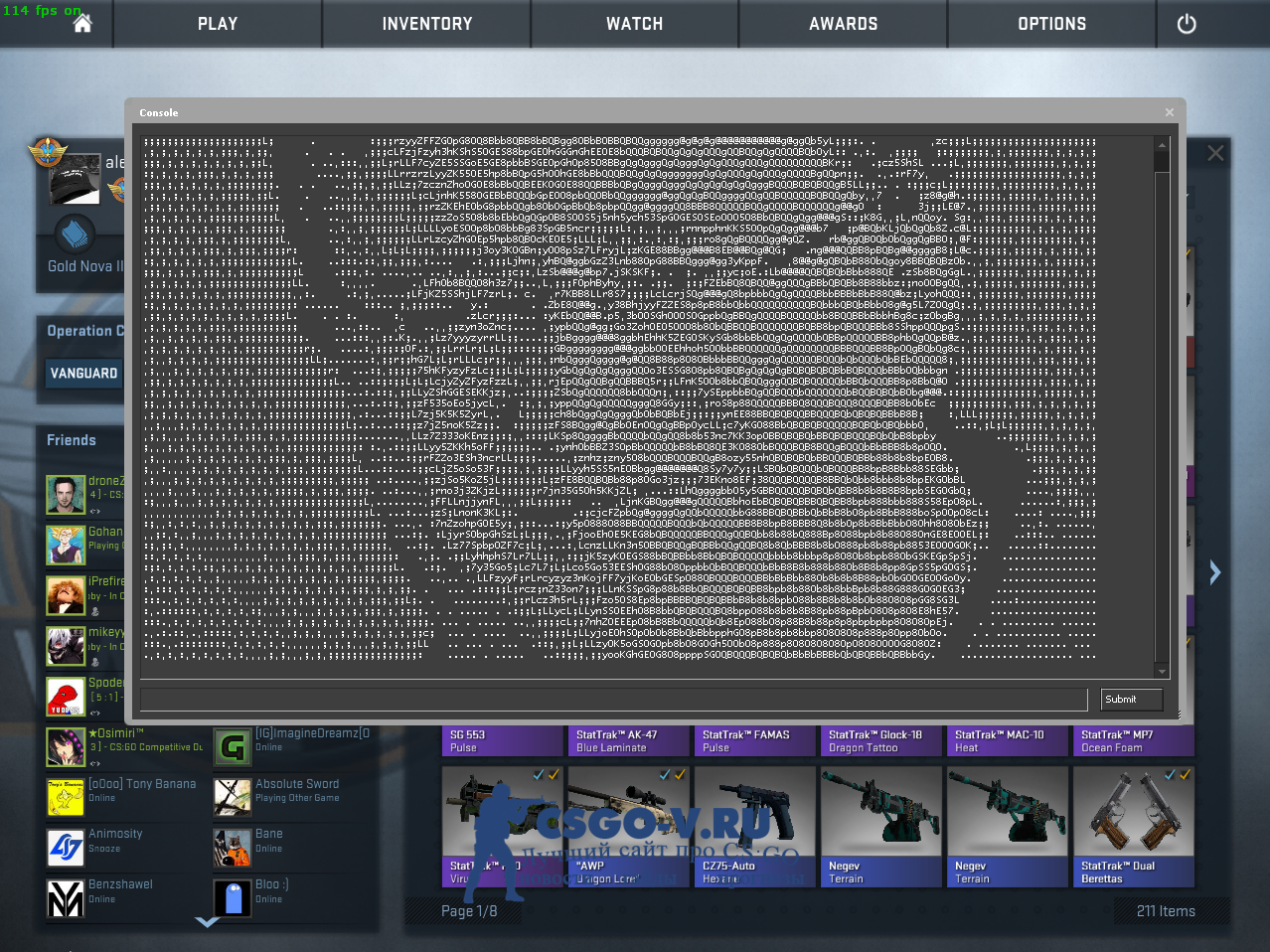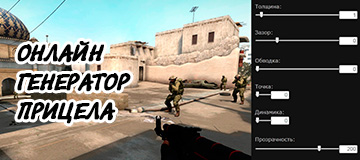Как увеличить шрифт в консоли CS GO для удобства
Недовольны своей консолью? Пропускаете фраги, пытаясь разобрать мелкий, неразборчивый текст? Тогда вам пришла пора узнать, как увеличить шрифт в консоли CS GO? Ждать, пока этим займутся разработчики — не вариант, надо все проделать вручную и довольствоваться результатом.
Недостатки мелкого шрифта
Консоль — это наша рабочая зона, которая должна быть удобной и отвечать нашим требованиям, но что делать если текст мелкий, неразборчивый, а в момент катки так вообще её использование грозит быть убитым.
Проблема существует давно, но Valve никак действовать пока не планирует, а пользователям приходится мирится. Такая проблема есть только в русской версии, что не может не огорчать. А что делать, если у вас плохо зрение или некачественный монитор. Как решить проблему?
Зачем нужно увеличить шрифт
Кому стоит последовать нашей инструкции и внести изменения в первую очередь:
- людям с плохим зрением;
- тот, кто часто работает с консолью;
- пишите видео для своего собственного канала, где демонстрируете работу с консолью.
В принципе, увеличение консоли пойдет на пользу всем, ведь комфорт — превыше всего.
Как сделать нормальный шрифт в консоли
Мы предоставим вам несколько способов, как увеличить шрифт, а вы исходя из своих рассуждений выберите тот, что удобен вам.
Внесенные изменения никак не повлияют на CS GO. Она будет работать так же хорошо, как и до вашего вмешательства.
Есть несколько способов, которыми можно сделать буквы в консоли крупнее. Каждый из них потребует немного вмешаться в работу игры. Не переживайте, к последствиям это не приведет. В итоге мы будем иметь полноценную версию.
Смена языка
Самый простой вариант — сменить раскладку. Если вы знаете любой другой язык, то можно действовать. Например, английский, очень простой, многие его понимают, изучают, то есть базовые навыки имеются.
На его примере мы и покажем, как это делается:
- Заходим в Steam-аккаунт;
- Открываем Библиотеку;
- Находи CS GO, среди всех прочих;
- Открываем «Свойства», нажав правую кнопку мыши;
- Раздел «Установить параметры запуска»;
- Вставляем —language english;
- Сохраняем.

Вместо английского, можно поставить любой другой.
Среди доступных языков есть и украинский, который очень похож на русский, уловить суть вы точно сможете. Если есть необходимые знания, то можно поставить немецкий или французский.
Как изменить шрифт и оставить русскую раскладку
Если первый вариант вам не подошел, то есть выход из ситуация, как оставить родной язык. Но это займет немного больше времени.
Для увеличения шрифта, первым делом, скачайте Notepad++, без этой программы не удастся воплотить в жизнь задуманное. Все шаги, что мы делали раньше, вы в любом случае должны выполнить, но на этом мы не закончим, а сделаем дополнительные действия.
После установки программы, заходим C:\Steam\steamapps\common\Counter-Strike Global Offensive\csgo\resource.
Там лежит файл под названием csgo_russian, который надо открыть с помощью программы, что мы установили. Все, что там есть надо скопировать, чтобы не выделять все вручную, достаточно использовать комбинацию клавиш CTRL+A.
Открываем следующий файл, . И в конце списка вставляем, то что мы скопировали. Сохраняем.
Можно закрывать все открытые файлы, и по csgo_english кликам правой кнопкой мыши, чтобы просмотреть «Свойства». О новом окне, есть строка «Только чтение», напротив которой нужно поставить галочку, чтобы игра нормально функционировала. Сохранить.
Можно тестировать игру, не беспокоясь о своем зрении.